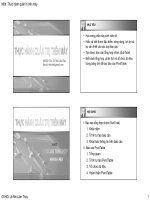Bài giảng Thực hành Quản trị trên máy - Bài 2: Báo cáo tổng hợp (SubTotal & PivotTable)
Bạn đang xem bản rút gọn của tài liệu. Xem và tải ngay bản đầy đủ của tài liệu tại đây (0 B, 47 trang )
Bài 2:
1
NỘI DUNG
2.1. Báo cáo tổng hợp nhóm (SubTotal)
2.1.1. Khái niệm
2.1.2. Trình tự tạo báo cáo
2.1.3. Khai thác thông tin trên báo cáo
2.2. Báo cáo PivotTable
2.2.1. Tổng quan
2.2.2. Trình tự tạo PivotTable
2.2.3. Tổ chức dữ liệu
2.2.4. Hoàn thiện PivotTable
2
2.1. Báo cáo tổng hợp nhóm (SubTotal)
3
2.1.1. Khái niệm
Grand & Sub Total
?
1. Tổng giá trị đặt hàng? Giá trị đặt hàng theo từng
nhân viên ??
2. Số lượng đơn đặt hàng? Số lượng đơn hàng mỗi
nhân viên đã thực hiện ??
Order List
Order 1
Order n
Order 2
4
2.1.2. Trình tự tạo báo cáo
Chuẩn bị
SubTotals dùng tổng hợp dữ liệu theo nhóm
Yêu cầu tổ chức dữ liệu: danh sách
– Nhãn mỗi cột đặt ở dòng đầu tiên.
– Mỗi cột có cùng kiểu dữ liệu
– Không có dòng, cột rỗng chen giữa danh sách
Xác định cột phân nhóm và giá trị cần tổng hợp
Ví dụ: giá trị đặt hàng theo từng nhân viên
cột phân nhóm
cột tổng hợp
5
2.1.2. Trình tự tạo báo cáo
Ra lệnh
SubTotals dùng tổng hợp dữ liệu theo nhóm trong
danh sách
Cột phân nhóm
Hàm tổng hợp
Cột chứa giá trị tổng hợp
1.Sắp thứ tự theo cột phân
nhóm
2.Chọn danh sách
3.Ra lệnh Data, SubTotals
6
2.1.3. Khai thác thông tin trên báo cáo SubTotal
Drill down
Outline symbol
Show and Hide details
7
2.1 Báo cáo tổng hợp nhóm (SubTotal)
Thực hành
Tạo báo cáo SubTotal
1. Doanh số của nhân viên
2. Doanh số bán được theo
các quốc gia
3. Số lượng đơn đặt hàng mỗi
nhân viên đã thực hiện
4. … … … …
8
2.2. Báo cáo PivotTable
2.2.1. Tổng quan
Doanh số nhân viên mỗi năm & năm của nhân viên
Nhân
viên
Nhân viên Năm
Năm
Năm Nhân viên
9
2.2.1. Tổng quan
Công cụ tổ chức và tổng hợp đa chiều Year
PivotTable … present
comparisons, reveal
patterns and
relationships, and
analyze trends.
Salesperson
Countries
Doanh số nhân viên mỗi năm theo từng quốc gia
10
2.2.1. Tổng quan
Kaleidoscope ???
11
2.2.1. Tổng quan
Kaleidoscope
PivotTable
PivotTable
• Vật liệu: Giấy vụn
• Vật liệu: data
• Kết quả: hoa văn
• Kết quả: thông tin (view)
• Cách làm: xoay kính
• Cách làm: xoay bảng
• Hoạt động: ngẫu nhiên
• Hoạt động: chủ định theo
yêu cầu
12
2.2.2. Trình tự tạo PivotTable
How To?
1
2
1. Đặt câu hỏi.
2. Tạo PivotTable.
3
3. Dàn dựng PivotTable.
1.Ask yourself questions.
2.Create PivotTable.
3.Lay out the PivotTable report.
13
2.2.2. Trình tự tạo PivotTable
① Đặt câu hỏi
Hãy xác định cái mà bạn cần biết
Hãy bắt đầu bằng cách tự hỏi
xem bạn cần biết cái gì:
• Giá trị đặt hàng mỗi nhân viên
đã thực hiện?
Sales figures that go on
and on
• Giá trị đặt hàng theo từng
quốc gia?
• ……
14
2.2.2. Trình tự tạo PivotTable
② Tạo PivotTable
Sau khi đã sẵn sàng, hãy làm
theo các bước sau:
1.Click chọn trong danh sách.
1
2. Ra lệnh Insert -> PivotTable.
2
15
2.2.2. Trình tự tạo PivotTable
② Tạo PivotTable
3. Xuất hiện hộp thoại Create PivotTable, chọn dữ
liệu nguồn và nơi chứa PivotTable, rồi click nút OK.
3
•Chuẩn bị vùng “Layout area” để “tổ chức” PivotTable.
16
2.2.2. Trình tự tạo PivotTable
③ Dàn dựng PivotTable
Layout Area
• Ở bên trái là vùng báo cáo PivotTable
• Ở bên phải là cửa sổ PivotTable Field List
17
2.2.2. Trình tự tạo PivotTable
③ Dàn dựng PivotTable
PivotTable Field List
PivotTable Field List chứa tất
cả tên các cột của bảng dữ liệu
gốc như: OrderID, Salesperson,
Order Date, Order Amount và
Country.
Lưu ý: Mỗi cột dữ liệu
vùng (field) có cùng tên.
18
2.2.2. Trình tự tạo PivotTable
③ Dàn dựng PivotTable
4 khu vực:
– Report Filter
– Row Labels
– Column Labers
– Values
Bạn drag các field từ Field List vào các khung bên
dưới để xác định cấu trúc báo cáo
19
2.2.2. Trình tự tạo PivotTable
③ Dàn dựng PivotTable
Khu vực Row vs Column Labels
Nếu bạn drag vùng Salesperson
vào trong:
• Khung Row Labels mỗi
nhân viên được bố trí trên 1
hàng
• Khung Column Labels mỗi
cột báo cáo chứa dữ liệu của
một nhân viên.
20
2.2.2. Trình tự tạo PivotTable
③ Dàn dựng PivotTable
Khu vực Values
Để trả lời câu hỏi “Giá
trị đặt hàng mỗi nhân viên
đã thực hiện?” cần phải sử
dụng dữ liệu của 2 vùng:
1. Salesperson tên
nhân viên Khung Row
Labels
2. Order Amount giá trị
đặt hàng Khung Values
21
2.2.2. Trình tự tạo PivotTable
③ Dàn dựng PivotTable
Khu vực Data Items
• Chỉ được drop field “số ” vào khu
vực Values
• Kết quả báo cáo sẽ được hiển thị
ngay sau khi khai báo khu vực
Values.
• Các field trong khu vực Values
được xử lý mặc định bằng phép
cộng.
• Bảng Pivot có thể in ra giấy,
copy vào Word, hoặc xuất lên
trang Web.
22
2.2.2. Trình tự tạo PivotTable
③ Dàn dựng PivotTable
Thay đổi linh hoạt
Khi yêu cầu thay đổi bạn có
thể
• Thêm field mới vào báo cáo
• Bỏ bớt field không cần thiết.
The PivotTable report
• Thay đổi cấu trúc (pivot) bằng
cách drag các field từ vị trí này
sang vị trí khác.
23
2.2.2. Trình tự tạo PivotTable
Thực hành
1. Tạo mẫu báo cáo ”report
view”.
2. Bố trí dữ liệu
PivotTable Layout.
trong
3. “Pivot” báo cáo.
4. Drag fields ra khỏi báo cáo.
Bài thực hành (Pivot1.xlsx)
24
2.2.3. Tổ chức dữ liệu
Yêu cầu đối với dữ liệu gốc
1. Hàng đầu tiên chứa tiêu đề
cột và không trùng lắp.
2. Không có hàng/ cột rỗng.
3. Mỗi cột chỉ chứa cùng 1
kiểu dữ liệu
4. Phải xóa các subtotal và
grand totals đã tạo trước đó
(nếu có)
25